Настройка личных напоминаний на iPhone – это простой процесс, который помогает организовать ваши дела и не забыть важные задачи. Благодаря встроенному приложению «Напоминания» на вашем iPhone, вы можете легко создавать и управлять списками дел, устанавливать сроки выполнения и получать уведомления в нужное время. В этой статье мы рассмотрим, как правильно настроить личные напоминания, а также поделимся полезными советами и трюками для их эффективного использования.
Шаг 1: Открытие приложения «Напоминания»
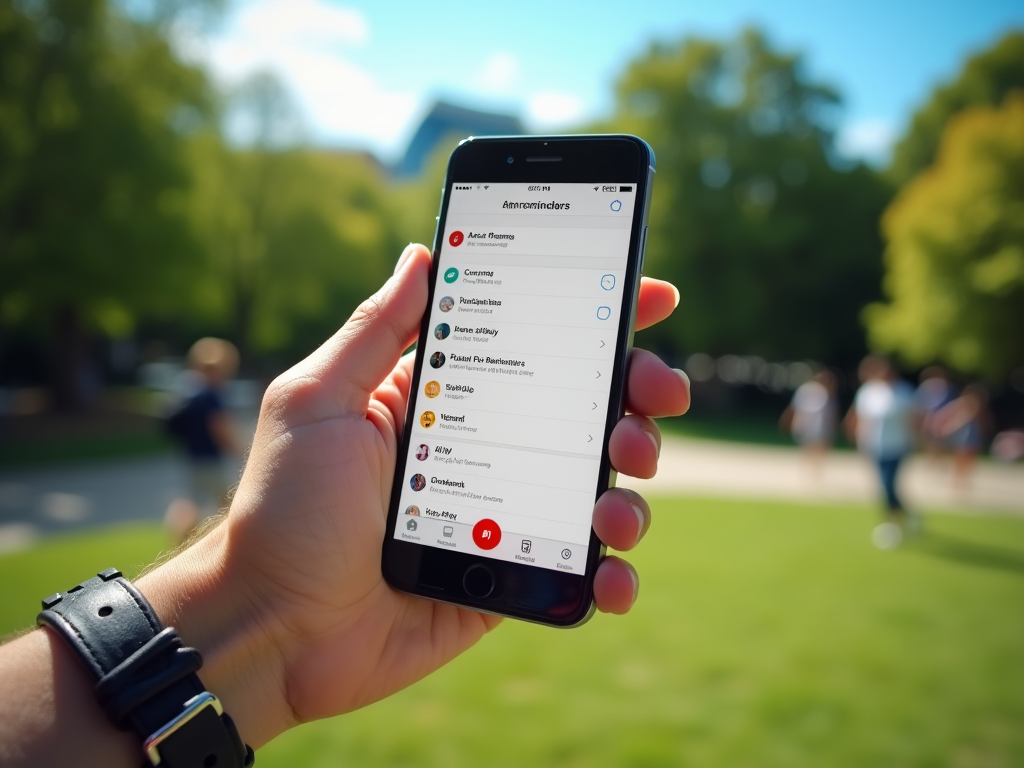
Первый шаг к созданию личных напоминаний – открыть приложение «Напоминания» на вашем iPhone. Это приложение предустановлено на всех устройствах iOS, и его легко найти на домашнем экране. Как только вы откроете приложение, вы увидите интерфейс с текущими списками напоминаний. Если вы впервые используете это приложение, необходимо будет создать новый список. Вы можете это сделать, нажав на кнопку «Добавить список» в нижней части экрана.
Некоторые из ключевых функций, доступных в приложении «Напоминания» включают:
- Создание нескольких списков для различных категорий задач;
- Установка приоритетов для задач;
- Добавление описаний и заметок к каждому напоминанию;
- Настройка повторяющихся напоминаний;
- Опция делиться списками с другими пользователями.
Шаг 2: Создание нового напоминания
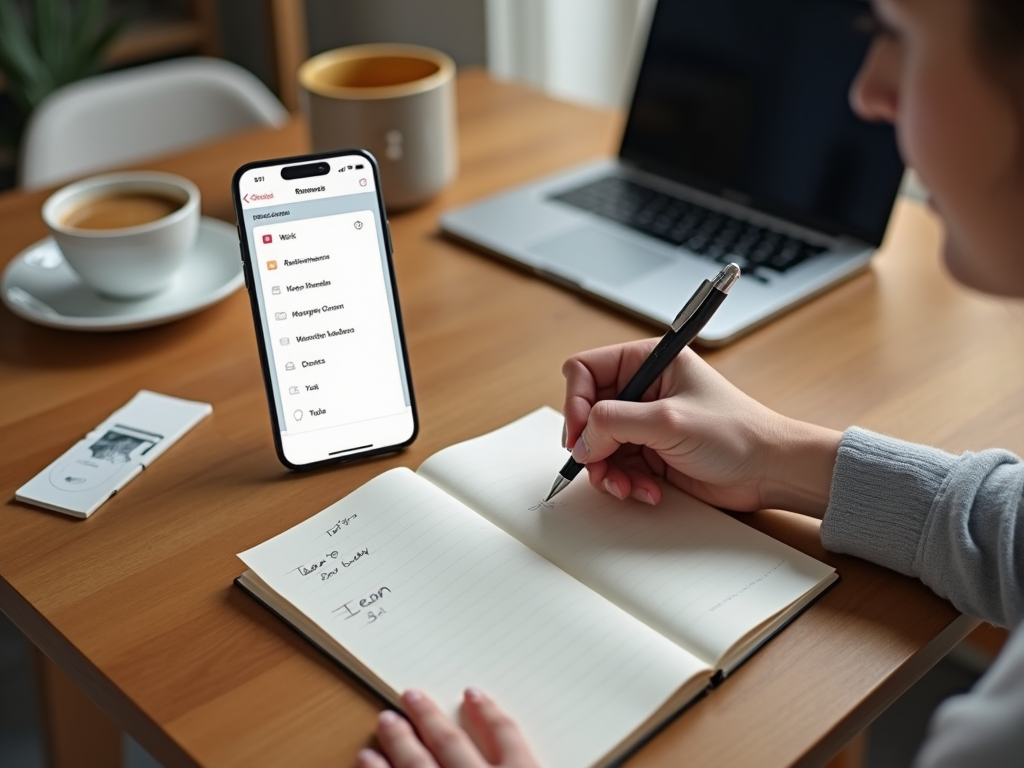
Для того чтобы создать новое напоминание, нужно нажать на кнопку «Добавить напоминание» в верхней части экрана. В появившемся поле вы можете ввести текст вашего напоминания. Например, вы можете написать «Купить продукты», «Провести встречу» или «Записаться к врачу». После ввода текста, вы также можете указать дату и время, когда вы хотите получить уведомление об этом напоминании.
Процесс создания напоминания состоит из нескольких этапов:
- Ввод текста напоминания;
- Выбор даты и времени;
- Установка места (если необходимо);
- Выбор приоритета
- Сохранение напоминания.
Шаг 3: Настройка уведомлений
Настройка уведомлений является важной частью работы с напоминаниями на iPhone. Вы можете выбрать, когда именно получать уведомления, например, за несколько минут, часов или дней до самого события. Для этого после создания напоминания, коснитесь значка «i» справа от текста напоминания. В появившемся меню вы сможете выбрать удобное время уведомления. Также есть возможность активировать опцию «Напомнить в месте», которая будет отправлять уведомление, когда вы находитесь в определенном месте, что очень удобно.
Дополнительно, iPhone позволяет:
- Устанавливать повторяющиеся напоминания (каждый день, неделю, месяц и т. д.);
- Выбирать, как именно получать уведомления: звука, баннера и т.д.;
- Изменять стиль уведомлений (например, отключать звук или вибрацию);
Управление созданными напоминаниями так же просто, как и их создание. Вы можете редактировать или удалять любые напоминания в любое время. Чтобы изменить напоминание, просто нажмите на него, и вы сможете редактировать текст, дату, время и другие параметры. Если вы больше не нуждаетесь в напоминании, просто проведите пальцем влево и нажмите на кнопку «Удалить». Это позволяет вам поддерживать актуальность ваших списков дел и избегать беспорядка.
Кроме того, здесь имеются такие функции, как:
- Сортировка напоминаний по приоритету;
- Использование цвета для быстрого распознавания различных категорий;
- Возможность устанавливать подзадачи;
Итог
Настройка личных напоминаний на iPhone значительно упрощает организацию вашего времени и позволяет эффективно управлять задачами. С помощью простого интерфейса приложения «Напоминания» вы можете легко записывать, редактировать и удалять важные дела. Не забывайте использовать все доступные функции, чтобы сделать процесс управления делами максимально удобным и эффективным. Путем грамотной настройки уведомлений и напоминаний, вы сможете избежать стресса и оставаться организованным.
Часто задаваемые вопросы
1. Как восстановить удаленное напоминание?
К сожалению, после удаления напоминания в приложении «Напоминания» его восстановить нельзя. Однако, если вы используете iCloud, важно убедиться, что ваш iPhone синхронизирован, чтобы иметь возможность восстановить данные с другого устройства.
2. Могу ли я поделиться своим списком напоминаний с другими пользователями?
Да, приложение «Напоминания» предоставляет возможность делиться списками с другими пользователями. Вы можете пригласить кого-то по электронной почте или через iMessage. Для этого просто выберите список и нажмите на кнопку «Поделиться».
3. Есть ли возможность установить будильник для напоминания?
Приложение «Напоминания» само по себе не устанавливает будильники, но вы можете использовать комбинацию с приложением «Часы», чтобы настроитьalarms на определенное время, если это необходимо.
4. Как убрать уведомления о напоминаниях?
Вы можете отключить уведомления в настройках вашего iPhone. Перейдите в «Настройки» > «Уведомления» > «Напоминания» и выберите параметры отключения уведомлений.
5. Можно ли использовать Siri для создания напоминаний?
Да, вы можете использовать Siri для создания напоминаний. Просто скажите «Эй, Siri, напомни мне…», и следуйте указаниям, чтобы создать новое напоминание голосом.